改字体怎么改 win10更改字体颜色
更新时间:2023-12-21 15:06:08作者:jiang
字体和字体颜色是我们在使用电脑时经常需要调整的部分之一,在Win10操作系统中,如何更改字体和字体颜色呢?这是一项非常简单却又常被忽略的技巧。Win10提供了多种字体和字体颜色供用户选择,只需要几个简单的步骤,就可以轻松地实现个性化的设置。通过更改字体和字体颜色,我们可以使电脑界面更加美观、清晰,同时也能提升我们使用电脑的舒适度和效率。下面让我们一起来了解一下如何在Win10中改变字体和字体颜色。
步骤如下:
1.我们同时按住win+R组合键,调出运行窗口。
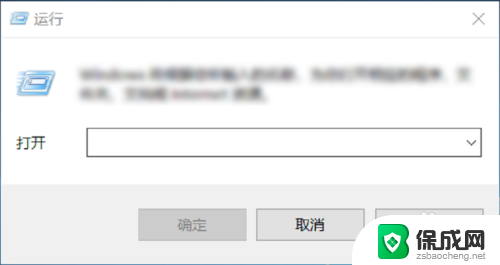
2.
然后在输入界面输入control,进入到控制面板,如下图所示。
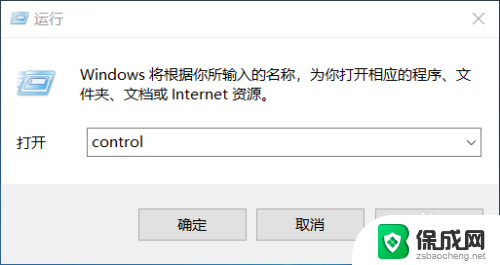
3.进入到控制面板后,选择“外观和个性化”选项,如下图所示。
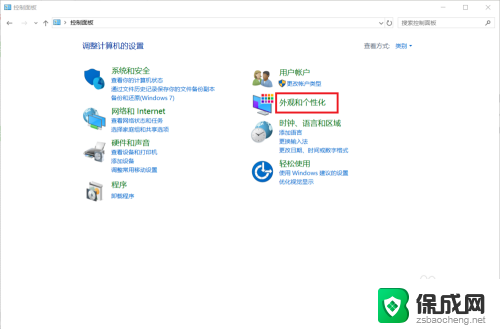
4.在外观和个性化设置中选择“字体”选项即可选择自己喜欢的字体啦!如下图所示。
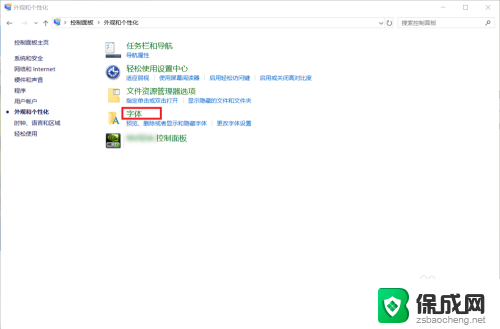
5.大家在“预览、删除或显示和隐藏计算机上安装的字体”下可以看到有很多的字体,大家选择自己喜欢的双击即可选择啦!
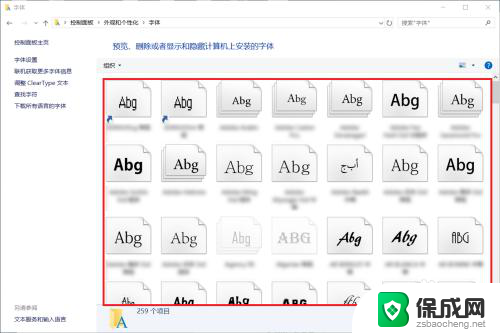
6.如果这么多字体中还是没有大家喜欢的字体的话,大家还可以选择左边的“下载所有语言的字体”来获取更多的字体。
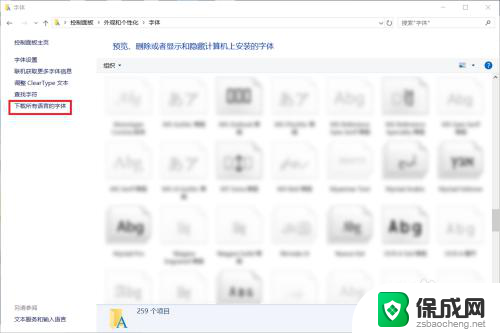
7.到这里,Windows系统下设置字体的方法就介绍完了。如果大家觉得有帮助,别忘了给我点赞投票啊!大家的关注才是我分享的动力哦!
以上就是改字体的步骤,希望对需要的用户有所帮助。
改字体怎么改 win10更改字体颜色相关教程
-
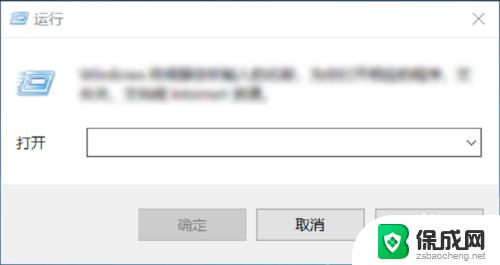 怎么改变windows字体 Win10如何更改字体
怎么改变windows字体 Win10如何更改字体2023-10-22
-
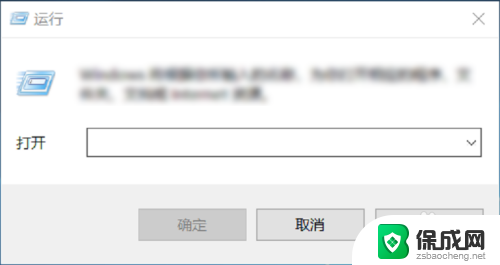 win10怎样修改字体 win10如何更改字体
win10怎样修改字体 win10如何更改字体2023-12-10
-
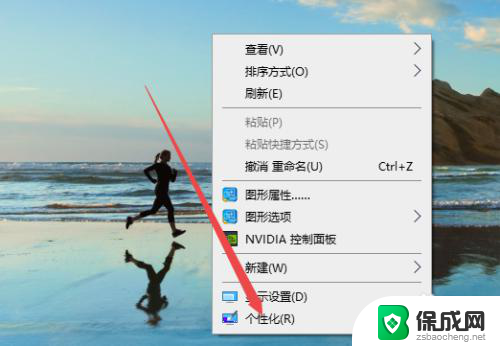 win10怎样更改字体样式 win10怎么调整系统字体样式
win10怎样更改字体样式 win10怎么调整系统字体样式2024-09-27
-
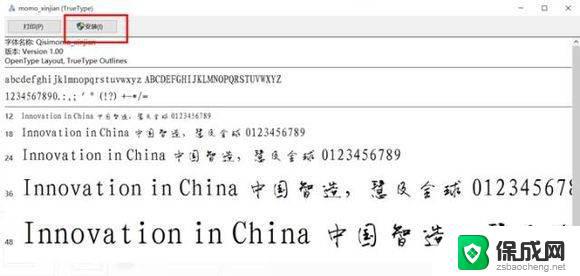 Win10系统字体修改:如何更改Windows 10系统的字体?
Win10系统字体修改:如何更改Windows 10系统的字体?2023-09-21
-
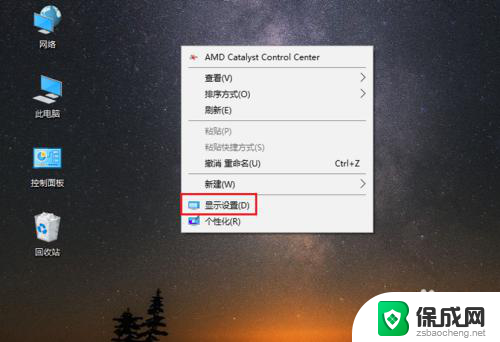 怎样更改电脑字体大小 win10电脑字体大小设置方法
怎样更改电脑字体大小 win10电脑字体大小设置方法2024-08-18
-
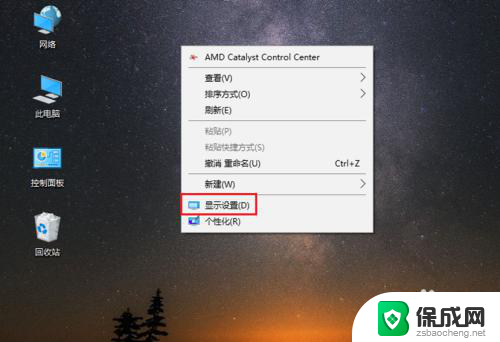 电脑大小字体怎么设置 Win10系统电脑字体大小怎么改变
电脑大小字体怎么设置 Win10系统电脑字体大小怎么改变2025-04-09
- 电脑屏幕上字体大小怎么调 WIN10电脑系统如何修改字体大小
- win10如何更改窗口颜色 Win10系统窗口颜色怎么修改
- 输入法成繁体字了怎么改成简体 Win10输入法繁体怎么改回简体
- win10改字体样式 Win10系统字体样式调整方法
- w10如何关闭杀毒 Windows10系统如何关闭自带杀毒软件
- 怎样查看windows激活状态 win10系统激活状态查看步骤
- win10鼠标单击变双击了 win10系统鼠标单击变双击原因
- window10驱动更新 笔记本电脑怎么查看和更新驱动
- 如何看windows是否激活 如何确认Win10是否已激活
- win10 打印图片 Windows 10 照片打印技巧
win10系统教程推荐
- 1 怎样查看windows激活状态 win10系统激活状态查看步骤
- 2 如何看windows是否激活 如何确认Win10是否已激活
- 3 win10 打印图片 Windows 10 照片打印技巧
- 4 win7的打印机怎么共享给win10 WIN10无法连接WIN7共享打印机解决方法
- 5 windows重启桌面进程 怎么在win10系统中重启桌面
- 6 苹果笔记本win10开不了机 苹果电脑装Win10系统后黑屏无法开机怎么办
- 7 bose耳机连win10 bose耳机连接电脑方法
- 8 win10专业版激活错误代码:0xc004f074 win10教育版激活错误0×c004f074怎么办
- 9 win10如何建立远程桌面连接 win10系统如何进行远程桌面连接
- 10 win10怎么搜索控制面板 win10如何打开控制面板